怎么给mac电脑添加环境变量
时间:2020-12-22 10:18

平常我们使用最多的可能是windows系统,但是也有很多同学喜欢mac电脑。但是对于初次使用mac电脑的朋友来说,配置环境变量可能就成为了一道难题,下面我们就来说说怎么在mac下配置环境变量。
(学习视频分享:编程视频)
我的mac配置:
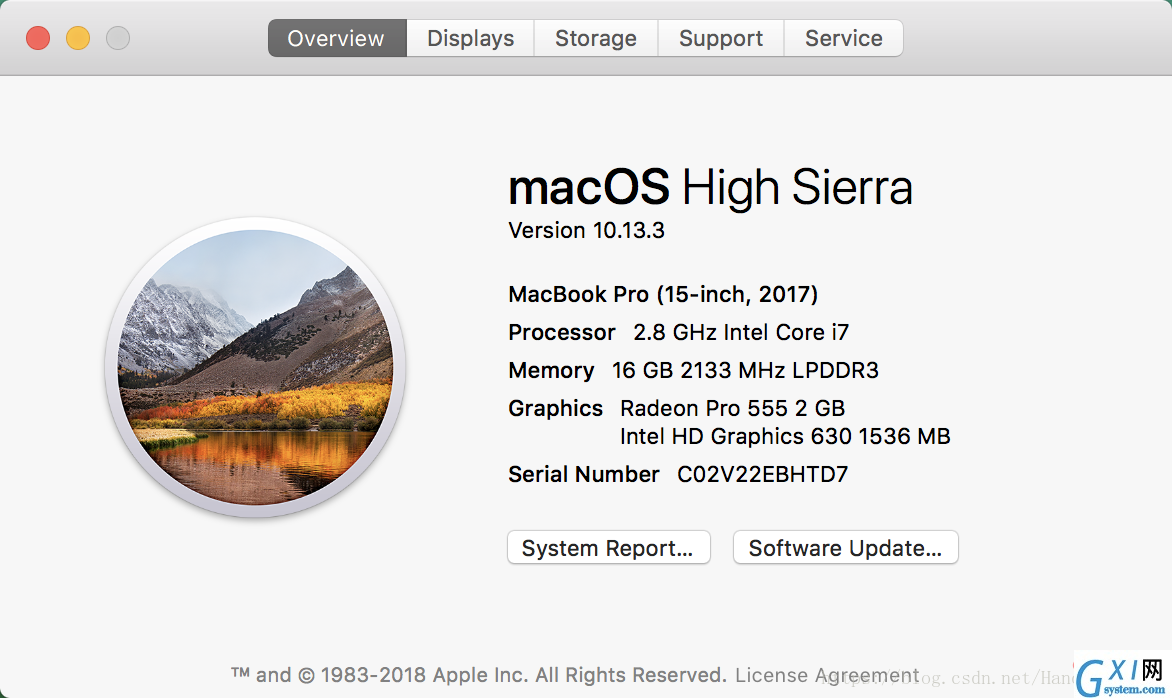
1、Mac系统的环境变量,加载顺序为:
a. /etc/profile
b. /etc/paths
c. ~/.bash_profile
d. ~/.bash_login
e. ~/.profile
f. ~/.bashrc
2、其中a和b是系统级别的,系统启动就会加载,其余是用户接别的。c,d,e按照从前往后的顺序读取,如果c文件存在,则后面的几个文件就会被忽略不读了,以此类推。~/.bashrc没有上述规则,它是bash shell打开的时候载入的。这里建议在c中添加环境变量,以下也是以在c中添加环境变量来演示的。打开Terminal,输入vi ./.bash_profile,回车,打开./.bash_profile文件:
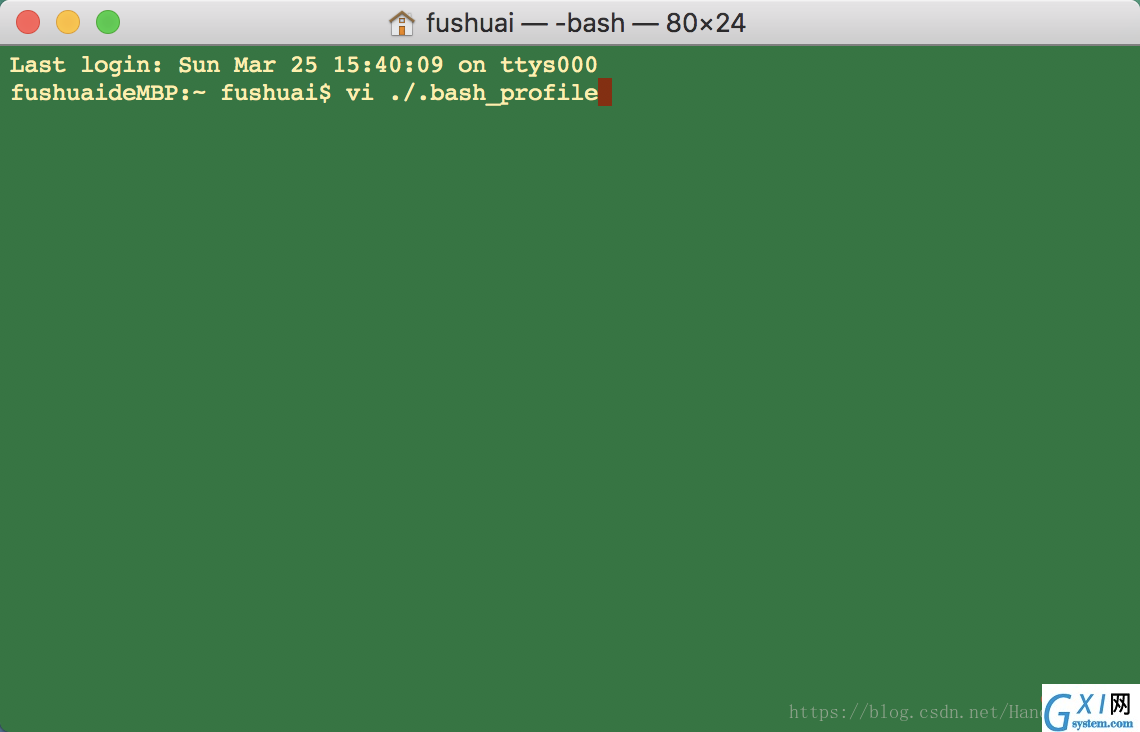
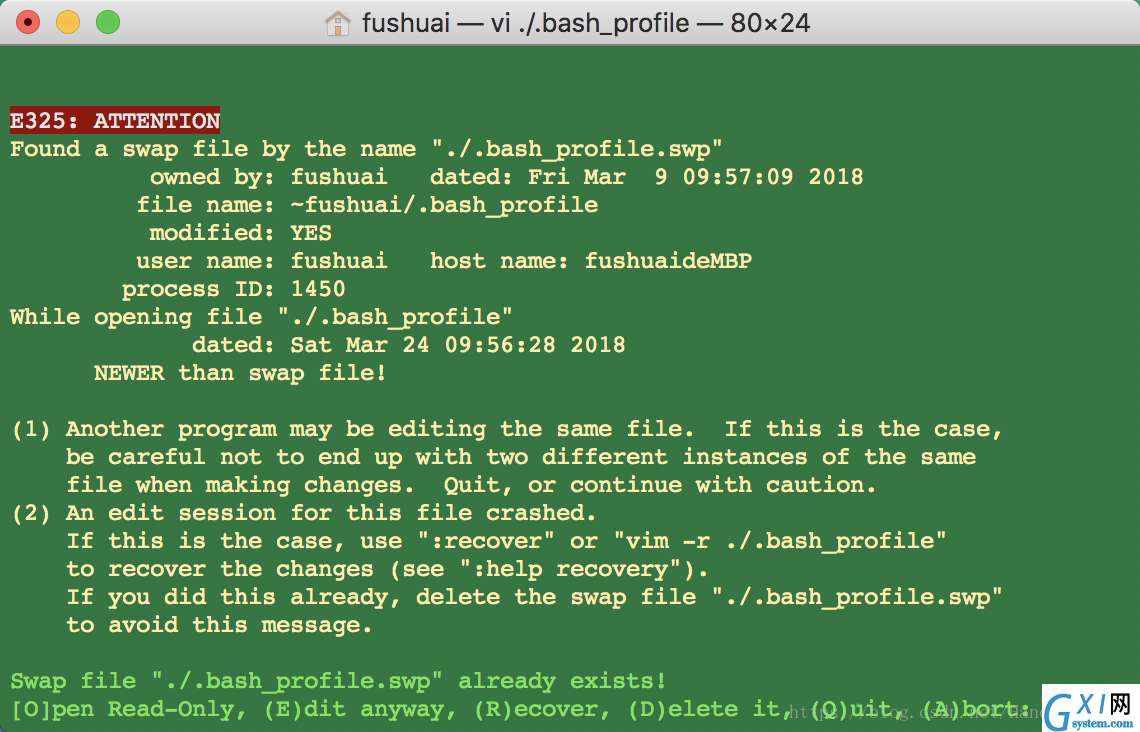
回车:
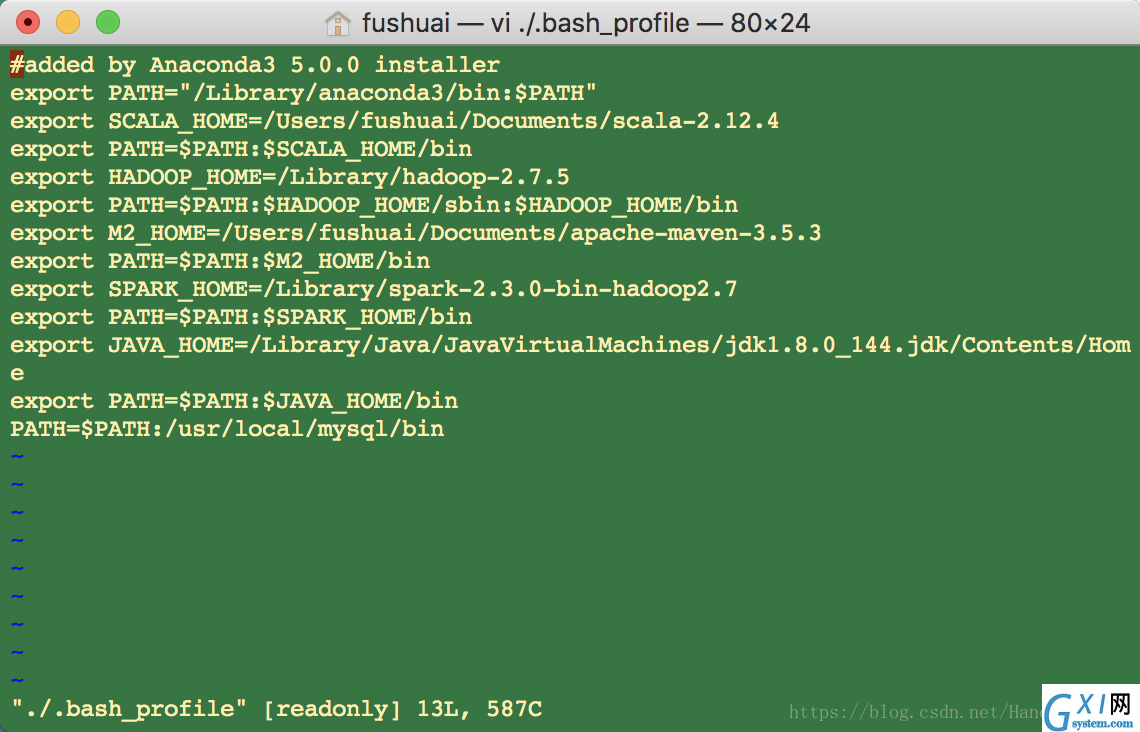
3、现在已经打开了./.bash_profile文件,但是还处于查看模式,不能编辑。输入“i”,进入insert模式
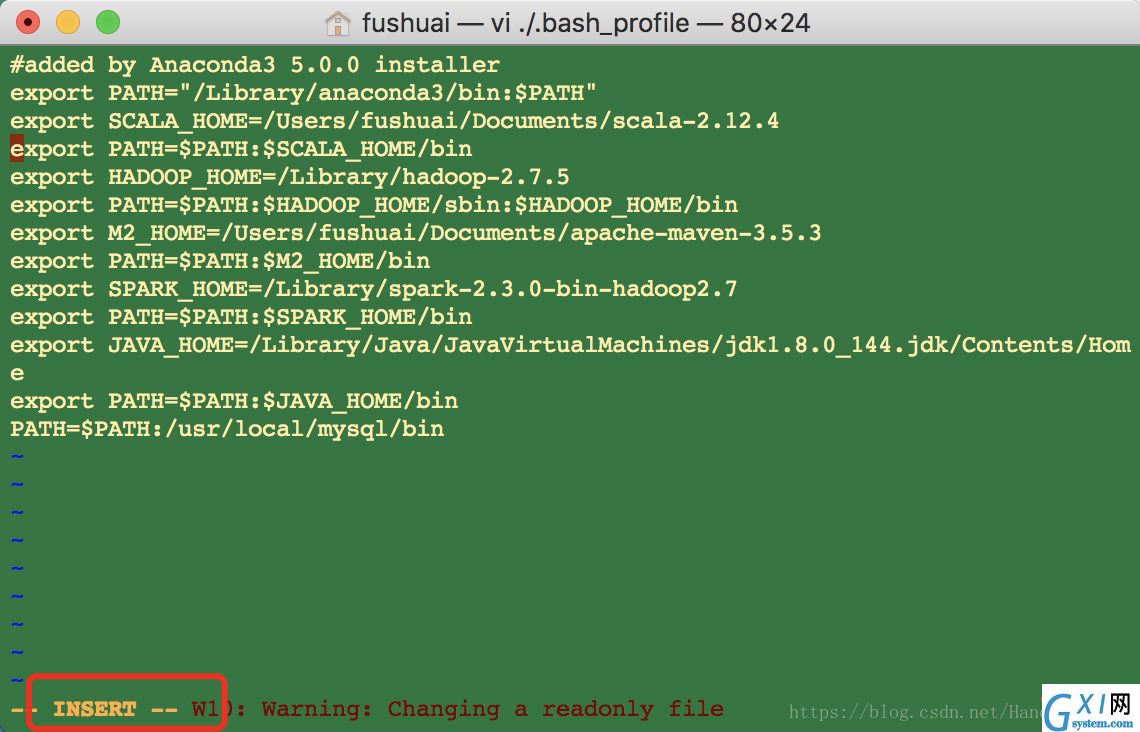 4、这时就可以添加环境变量了,例如:
4、这时就可以添加环境变量了,例如:
export SCALA_HOME=/Users/fushuai/Documents/scala-2.12.4 export PATH=$PATH:$SCALA_HOME/bin
5、编辑完成,点击“esc键,退出insert模式”, 然后输入“:wq!”,回车,保存成功。
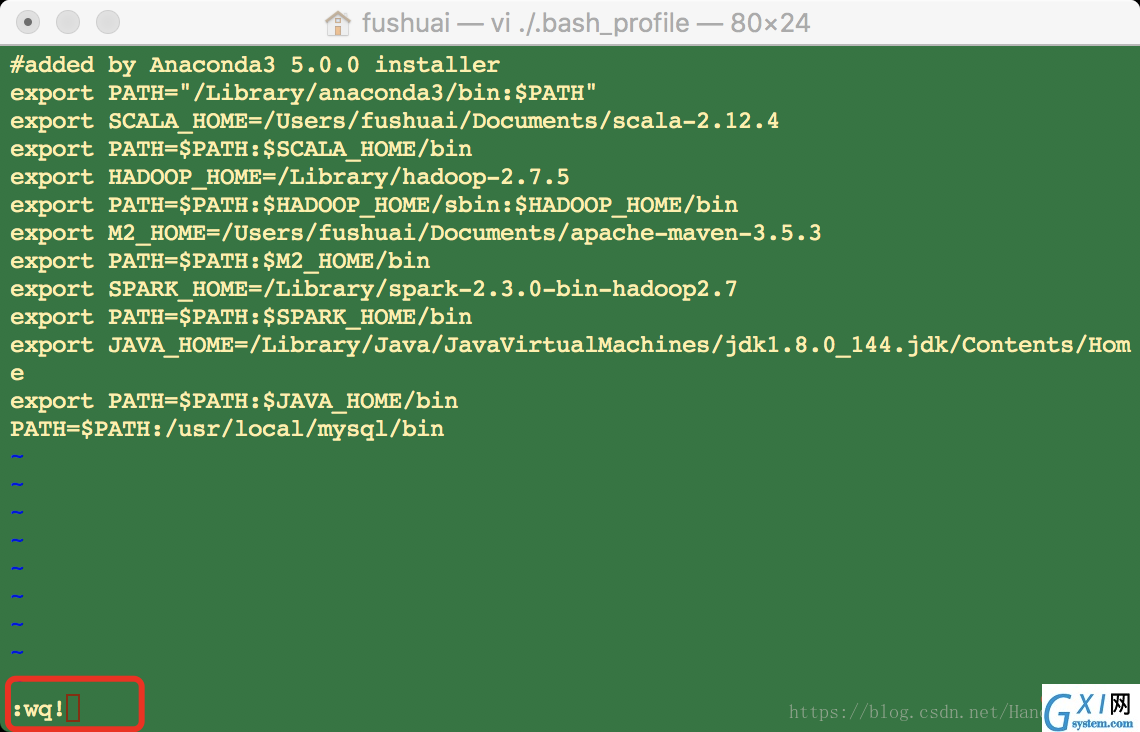
6、输入“source ./.bash_profile”,让环境变量生效。
7、输入”echo $PATH”,查看环境变量,发现添加成功。
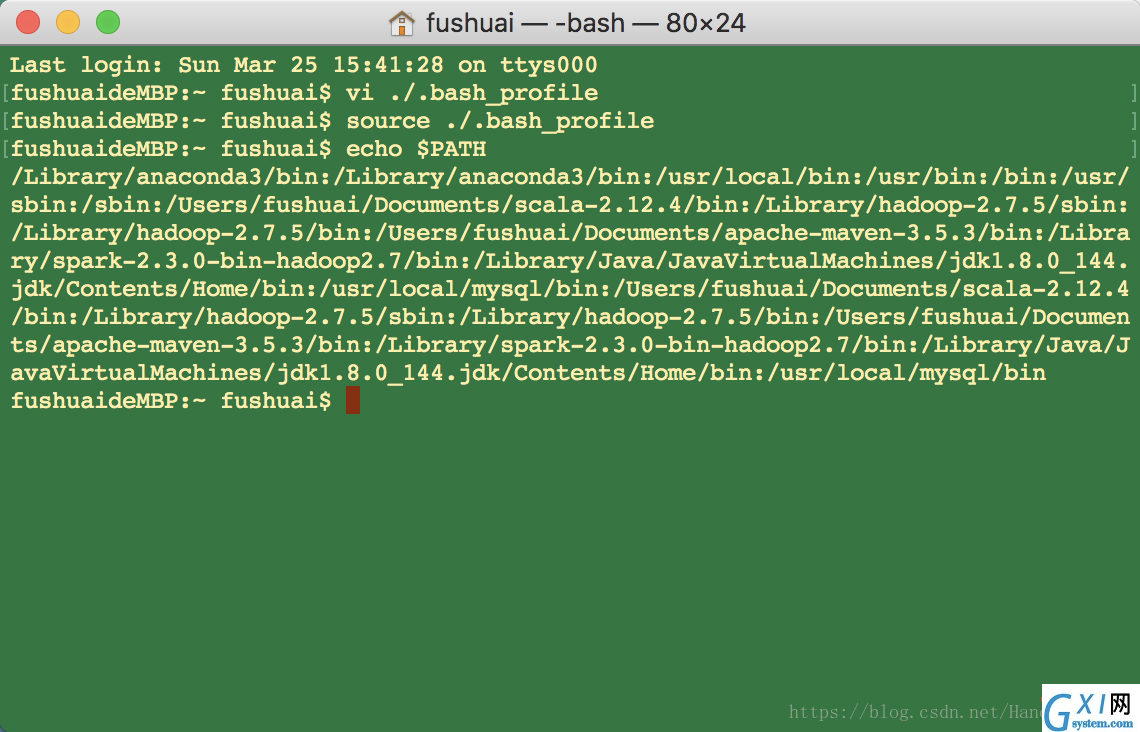
8、重新打开终端,环境变量就会生效了。
相关推荐:macos系统
以上就是怎么给mac电脑添加环境变量的详细内容,更多请关注gxlcms其它相关文章!



























